ppt2013如何保存为ppt2003格式
发布时间:2017-02-23 17:56
相关话题
由于版本之间格式的不同,有时我们可能需要将ppt2013格式的演示文稿保存为ppt2003格式的文档,那么,应该如何设置呢?下面就让小编告诉你ppt2013如何保存为ppt2003格式 的方法。
ppt2013保存为ppt2003格式的方法:
在电脑桌面的PowerPoint2013演示文稿程序图标上双击鼠标左键,将其打开运行。点击“空白演示文稿”,新建一个空白演示文稿文件。如图所示;

在PowerPoint2013程序窗口,点击左上角的“文件”命令选项。如图所示;
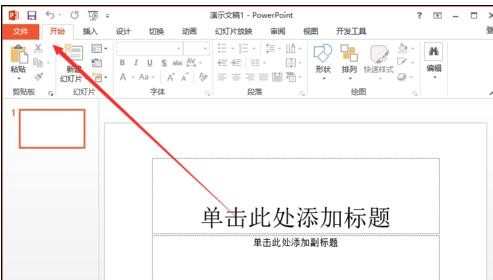
在打开的“文件”命令窗口中,点击“选项”命令选项。如图所示;

点击“选项”命令选项后,这个时候会打开“PowerPoint选项”对话框。如图所示;

在“PowerPoint选项”对话框中,将选项卡切换到“保存”选项卡栏。如图所示;

在“保存”选项卡栏的右侧窗格中,找到“保存演示文稿”区域下的“将文件保存为此格式”选项,将其选择为“PowerPoint97-2003演示文稿”,再点击“确定”按钮即可。如图所示;
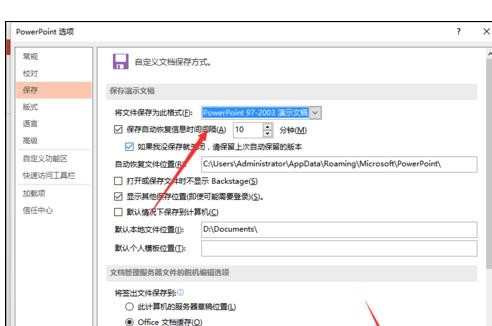

ppt2013如何保存为ppt2003格式的评论条评论